光盘有占用但是打开没东西 光驱无法访问光盘内文件
有很多用户反映他们的电脑光驱出现了问题,当他们尝试打开光盘时,虽然显示光盘有占用但是打开却没有任何文件。而且光驱也无法访问光盘内的文件。这种情况让用户们感到困惑和焦虑,不知道是什么原因导致了这种问题的出现。针对这一情况,我们需要进一步深入了解问题的根源,找到解决方法,确保用户正常使用电脑的需求得到满足。
首先,说明一下,出现这种情况一般是为了防翻版而采取的加密措施,在普通电脑上会看不到光盘内的文件。其实这种加密方式非常简单,是在光盘内植入了一个小屏蔽程序,这个小程序会随着光驱读盘自动在电脑上运行,运行后光盘内的文件就不会在资源管理器里显示。如果提前知道是加密光盘,只要将光驱属性中的自动插入通告功能关闭。或者光盘放入光驱时按shift键就会阻止这个小程序自动运行,这样就会直接能显示光盘内的文件,这里就不细说了。毕竟,如果已经看不到文件的话,那这个小程序已经运行了,而且无法卸载。用户以后提前注意即可!
这样跟大家分享一下看不到文件后如何将光盘内文件提取出来的方法!
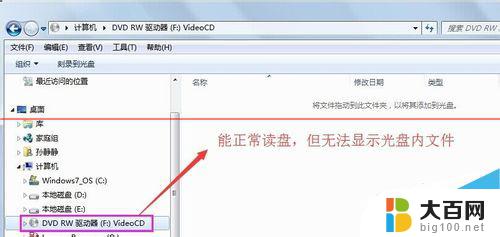
1、下载‘IsoBuste’文件;(没有下载到的用户可以在后面留言,并留下邮箱,我会在看到的第一时间给您发过去)
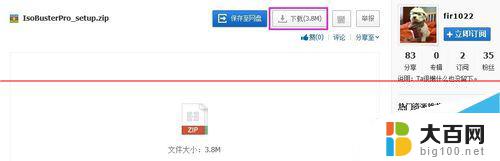
2、文件下载完成后解压缩,可以看到里面有两个文件,第一个是安装文件,用户直接运行安装即可。第二个记事本文件先不用管,后面安装完‘IsoBuster’后才会用到;
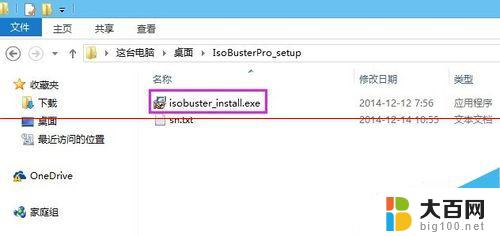
3、运行后选择‘简体中文’安装,除了第④、第⑤步中的这两个界面需要注意一下,其他都下一步即可!
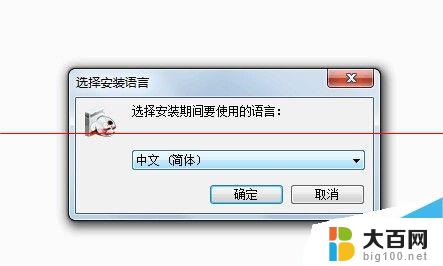
4、在“选择关联文件”的时候如果不知道你常用的文件是什么类型,那就“全选”即可;
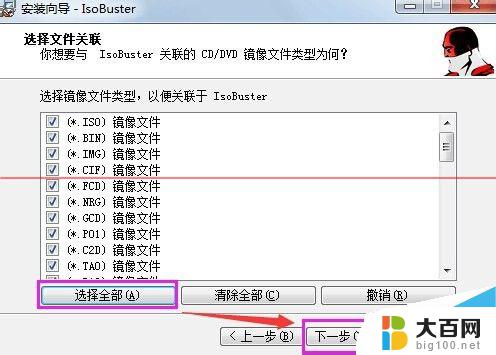
5、在“选择附加任务”的时候,图中打勾的都勾一下,其中红框内的选项用户不用管,勾选不勾选都是一样的,安装完成后免不了需要设置语言,后面会讲到;
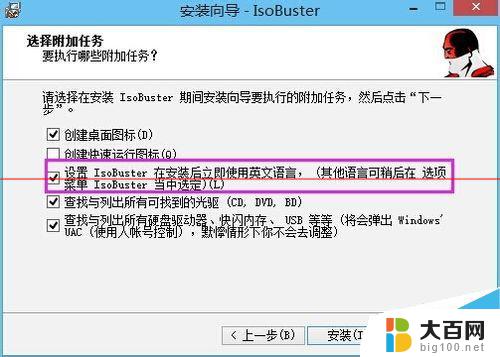
6、安装完成后会要求注册,这时候就用到安装包中那个命名为“sn.txt”的记事本文件了,打开这个文件,仿照下图所示,红框①②③对应填入绿框①②③,填完后点击“register”按钮完成注册;
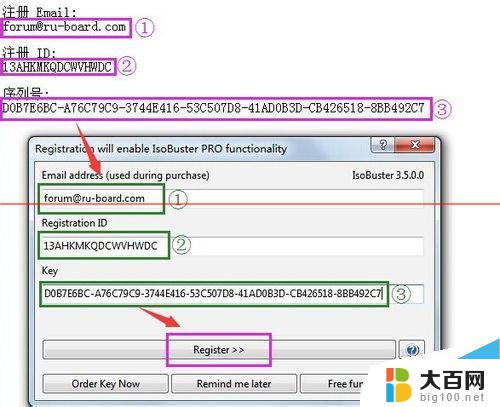
7、安装完成第一次运行这个应用程序会弹出一个“联机检查”的提示,这个检查不检查无所谓,建议勾选“不要再提示我这个信息”;
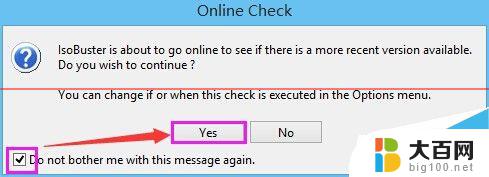
8、现在,我们就可以看到IsoBuster的主界面了,点击“options”(选项)中的“language”;
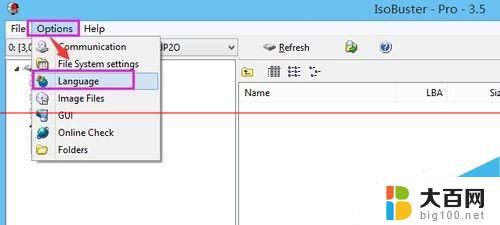
9、在选项中的语言选择界面,选中如下图所示的“中文(繁体)”【其实这个选项就是咱们常见的中文(简体)】,点击“OK”保存设置;
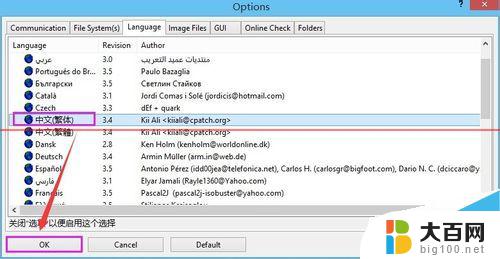
10、现在,我们已经看到光盘内的文件了。一般视频文件会存放在“MPEGAV”这样一个文件夹中,如果没有这样一个文件夹,视频文件也很容易找到,一个个文件夹打开看看,一般都是扩展名为dat或其他视频格式的问件,而且这个文件一般都是最大的文件,从文件大小可以确认。找到后右键点击文件,选择“抽取xxxx文件”命令;
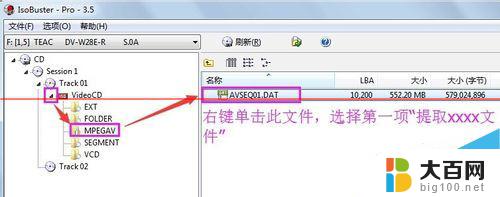
11、选择一个要存放提出出来的文件存放的位置点击“保存”即可;
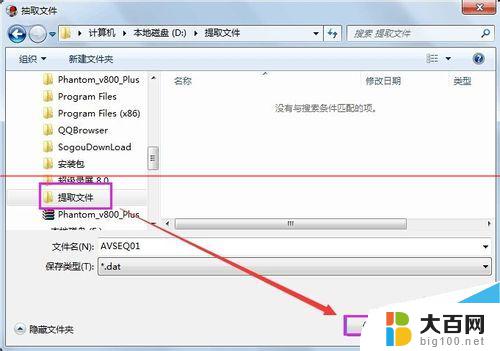
12、文件进入提取过程,这个过程可能花费时间比较长。特别是刚开始一段时间,可能停留在‘0%’的状态的时间较长,用户需耐心等待,直到文件提取完成即可!
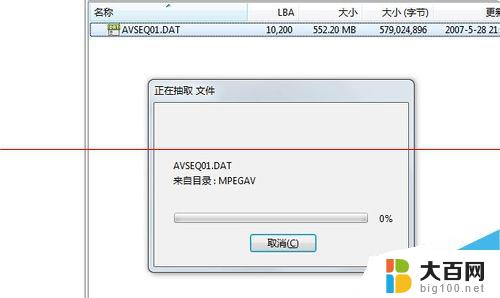
怎么分辨电脑的光驱能不能刻碟?
winxp电脑出现光驱盘符丢失、光驱感叹号该怎么解决?
以上就是光盘有占用但是打开没东西的全部内容,有遇到相同问题的用户可参考本文中介绍的步骤来进行修复,希望能够对大家有所帮助。
光盘有占用但是打开没东西 光驱无法访问光盘内文件相关教程
- 现在电脑都没有光驱,光盘怎么看呀? 电脑没有光驱怎样备份光盘数据
- 光盘是刻录还是当u盘 电脑光驱使用新光盘应该选择U盘还是CD/DVD模式
- 光盘当u盘用后还能刻录吗 新光盘插入电脑光驱后如何选择使用CD/DVD模式还是U盘模式
- 电脑上dvd光驱能刻录光盘吗 光驱怎么判断是否能刻录
- 光盘的东西可以复制到u盘里吗 如何备份光盘文件到U盘
- 光盘准备写入怎么解决 文件写入到光盘的方法
- 光盘刻录怎么刻文件 光盘如何刻录文件教程
- 后缀iso文件怎么打开 如何使用虚拟光驱打开iso文件
- windows98光盘镜像 新泰windows 98 ghost系统光盘iso镜像文件
- 电脑文件怎样刻录到光盘 光盘刻录步骤
- 苹果进windows系统 Mac 双系统如何使用 Option 键切换
- win开机不显示桌面 电脑开机后黑屏无法显示桌面解决方法
- windows nginx自动启动 Windows环境下Nginx开机自启动实现方法
- winds自动更新关闭 笔记本电脑关闭自动更新方法
- 怎样把windows更新关闭 笔记本电脑如何关闭自动更新
- windows怎么把软件删干净 如何在笔记本上彻底删除软件
电脑教程推荐